
Satura rādītājs:
- Autors Lynn Donovan [email protected].
- Public 2023-12-15 23:50.
- Pēdējoreiz modificēts 2025-06-01 05:10.
Uzņemiet ekrānuzņēmumu
- Naviģēt uz vēlamo ekrānu.
- Vienlaikus nospiediet un turiet ieslēgšanas/izslēgšanas taustiņu un skaļuma samazināšanas taustiņu.
- Kad ekrānuzņēmums mirgo, atlaidiet abus taustiņus.
- The ekrānuzņēmums ir saglabāts uz galeriju.
Cilvēki arī jautā, no kā ir izgatavots LG Stylo 4 ekrāns?
Tālrunim ir 6,20 collu skārienekrāna displejs ar izšķirtspēju 1080x2160 pikseļi un malu attiecību 18:9. LG Stylo 4 To darbina 1,8 GHz astoņkodolu SnapdragonSDM450 procesors. Tam ir 2 GB RAM. The LG Stylo 4 darbojas operētājsistēmā Android 8.1, un to darbina 3 300 mAh akumulators.
Kā arī veikt ekrānuzņēmumu LG Stylo 5? Kā uzņemt ekrānuzņēmumu LG Stylo 5
- Pirmkārt, turiet rokas uz barošanas pogas un skaļuma samazināšanas taustiņu.
- Pēc tam nospiediet un turiet abas pogas vienlaikus 2-3 sekundes.
- Tagad paziņojumu joslā tiks parādīts paziņojums, ka ekrānuzņēmums ir veiksmīgi uzņemts.
- Atveriet sava LG Stylo 5 tālruņa galeriju un atrodiet ekrānuzņēmumu.
Kā šādā veidā veikt ekrāna ierakstu savā LG Stylo?
Ierakstiet video HD kvalitātē savā LG G Stylo
- Sākuma ekrānā pieskarieties ikonai Kamera.
- Pieskarieties ikonai Izvēlne.
- Pieskarieties ikonai Iestatījumi.
- Pieskarieties ikonai Izšķirtspēja.
- Pieskarieties HD vai FHD.
- Lai ierakstītu video, pieskarieties pogai Video.
- Lai pārtrauktu ierakstīšanu, pieskarieties pogai Apturēt.
Kas ir Capture+ LG?
Uzņemt+ The Uzņemt+ funkcija ļauj izveidot piezīmes un sagūstīt ekrānšāviņi. Tu vari izmantot Uzņemt+ lai sarunas laikā viegli un efektīvi izveidotu piezīmes ar saglabātu attēlu vai no vairuma tālruņa ekrānu. Skatot vajadzīgo ekrānu sagūstīt un izveidojiet piezīmi, velciet statusa joslu uz leju un pieskarieties.
Ieteicams:
Kā Mac datorā uzņemt Google Maps ekrānuzņēmumu?

Izmantojiet iebūvēto Apple programmu, lai ekrānuzņēmumu Google Maps Lai izveidotu ekrānuzņēmumu Mac datorā, ir ļoti vienkārši. Varat izmantot taustiņu kombinācijas “Command + Shift +3/4”. Taču šādā veidā jūs nevarat uzreiz pievienot ekrānuzņēmuma izcēlumus
Kā izveidot ekrānuzņēmumu LG Nexus 5?

Ļaujiet man parādīt, kā izveidot ekrānuzņēmumu ierīcē Nexus 5. Kā izveidot ekrānuzņēmumu ierīcē Google Nexus5. Vienlaicīgi nospiediet un turiet barošanas pogu un skaļuma samazināšanas pogu
Kā izveidot Mac lapas ekrānuzņēmumu?

Padomi Nospiediet Command-Shift-4, nospiediet atstarpes taustiņu un noklikšķiniet uz peles pogas, lai uzņemtu pārlūkprogrammas loga attēlu, ieskaitot virsrakstjoslu. Nospiediet Command-Shift-3, lai uzņemtu visa ekrāna ekrānuzņēmumu. Turiet nospiestu taustiņu "Control", kā arī citus taustiņus, lai saglabātu ekrānuzņēmumu starpliktuvē
Kā izveidot ekrānuzņēmumu Android planšetdatorā 4.0 4?

Būtībā viss, kas jums jādara, lai uzņemtu ekrānuzņēmumu operētājsistēmā Android 4.0 un jaunākās versijās, ir aptuveni sekundi turēt nospiestu skaļuma samazināšanas pogu un barošanas pogu. Pēc tam ierīce uzņems ekrānuzņēmumu un saglabās to ekrānuzņēmumu mapē jūsu tālruņu galerijā
Vai varat izveidot ekrānuzņēmumu pārlūkprogrammā LockDown?
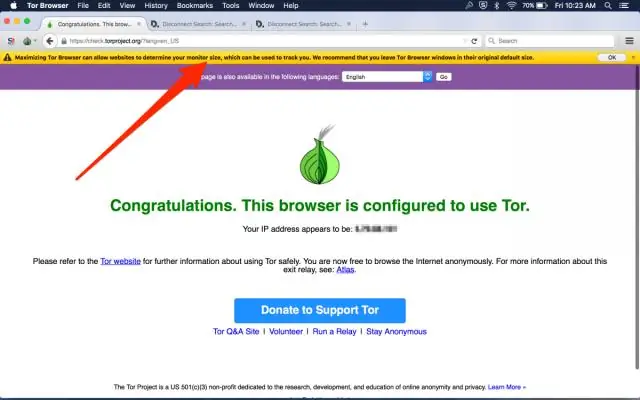
Pārlūkprogramma LockDown neļauj skolēniem atvērt citas programmas vai uzņemt ekrānuzņēmumus datorā, kurā viņi kārto testu
